1、先打开电脑,然后打开一个PDF文档。
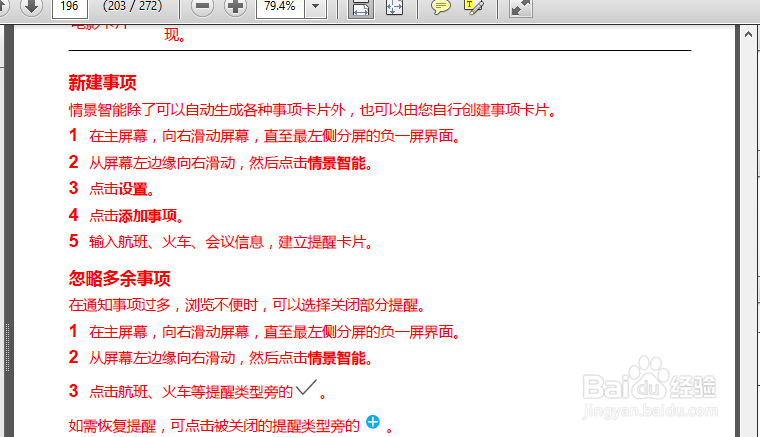
2、之后点击注释。
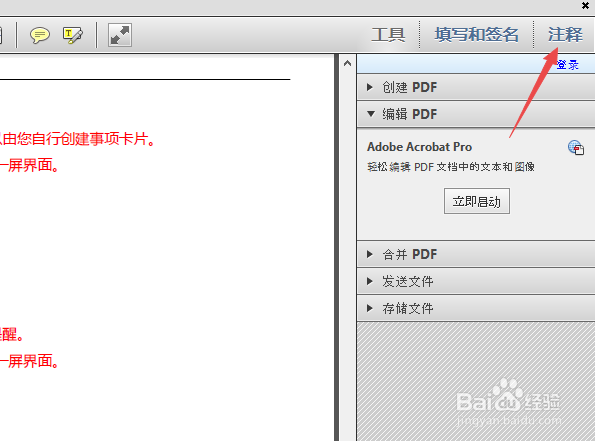
3、然后点击图章按钮。
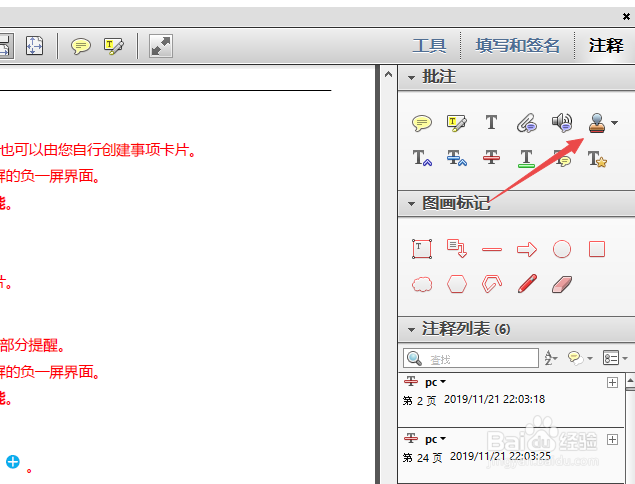
4、之后点击选择已批准。
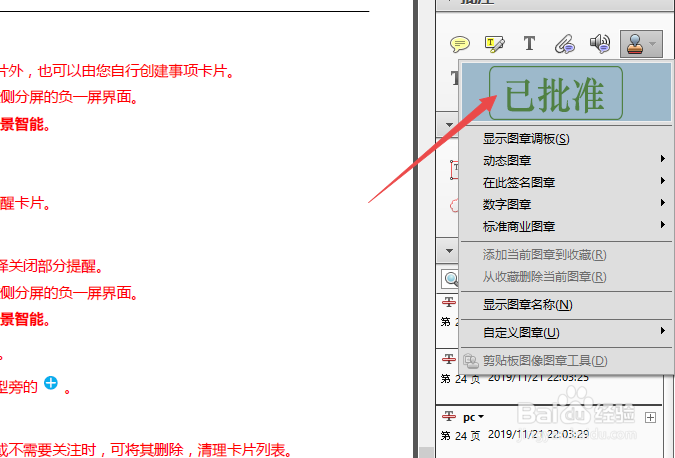
5、然后选择好文档中的位置,左击一下。
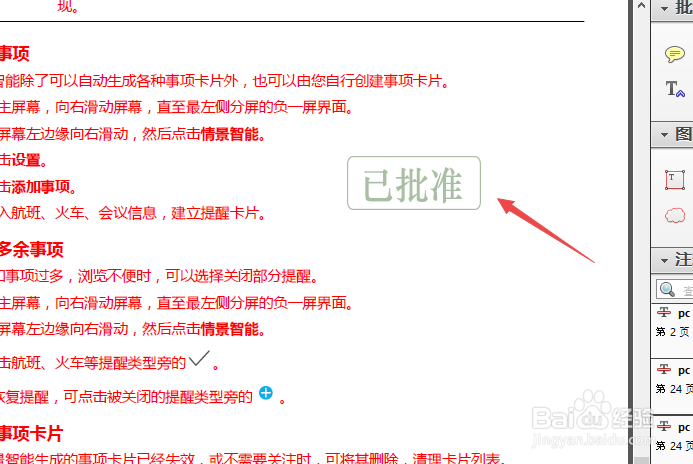
6、结果如图所示,这样我们便添加好已批准图章了。
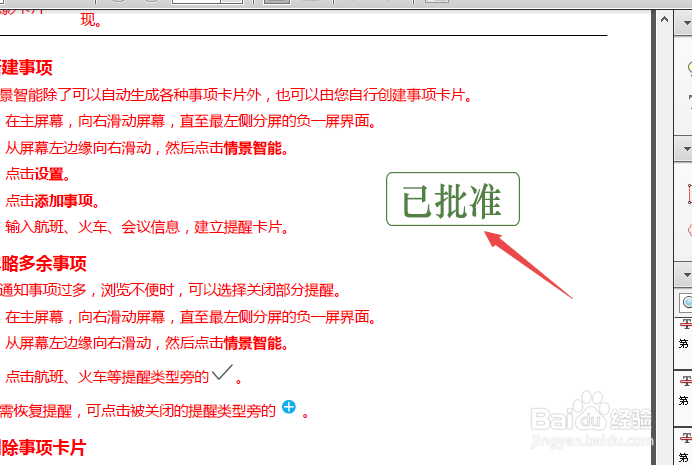
7、总结:1、打开一个PDF文档。2、点击注释。3、点击图章按钮。4、点击选择已批准。5、选择好文档中的位置,左击一下。6、这样我们便添加好已批准图章了。
时间:2024-10-13 09:37:43
1、先打开电脑,然后打开一个PDF文档。
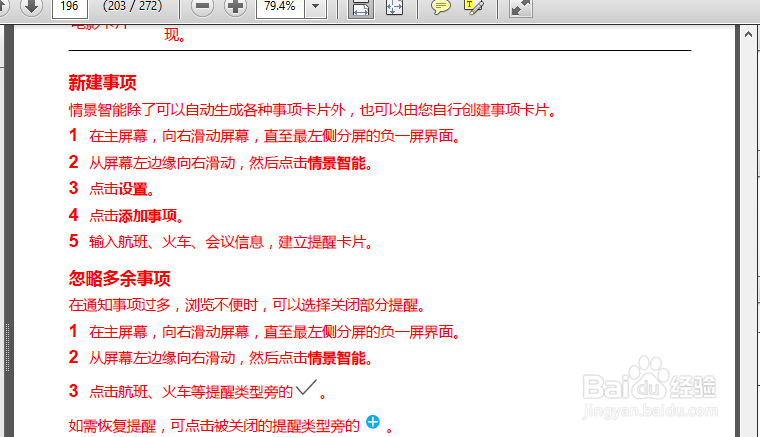
2、之后点击注释。
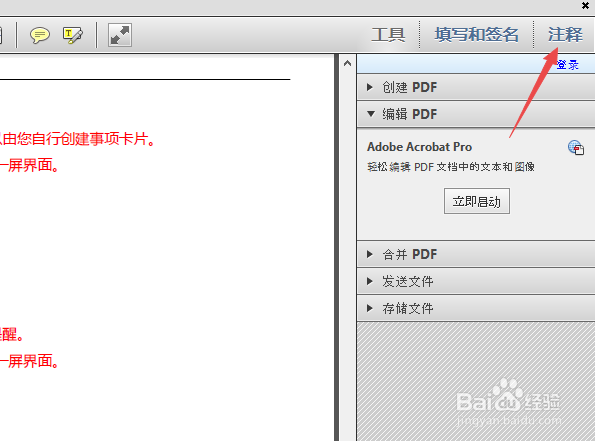
3、然后点击图章按钮。
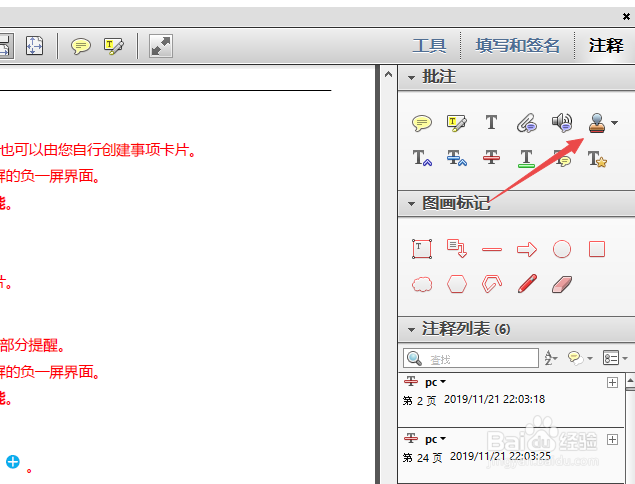
4、之后点击选择已批准。
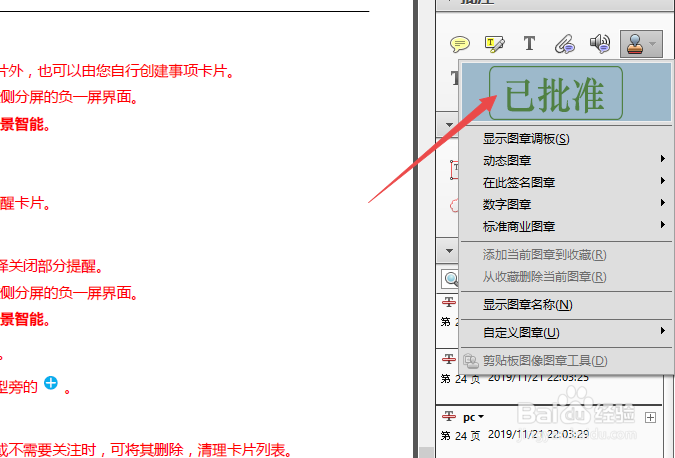
5、然后选择好文档中的位置,左击一下。
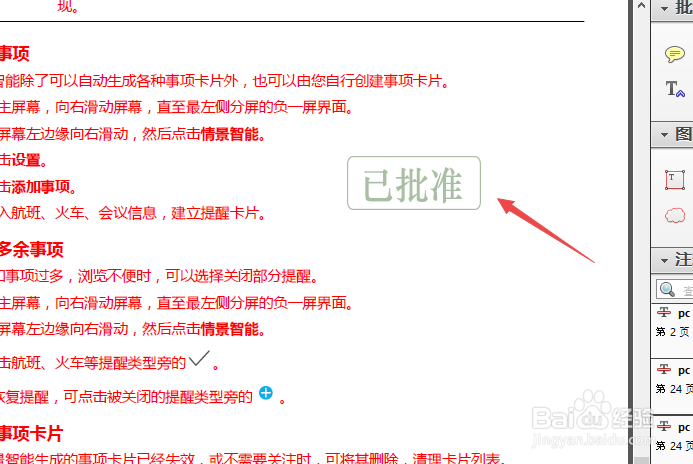
6、结果如图所示,这样我们便添加好已批准图章了。
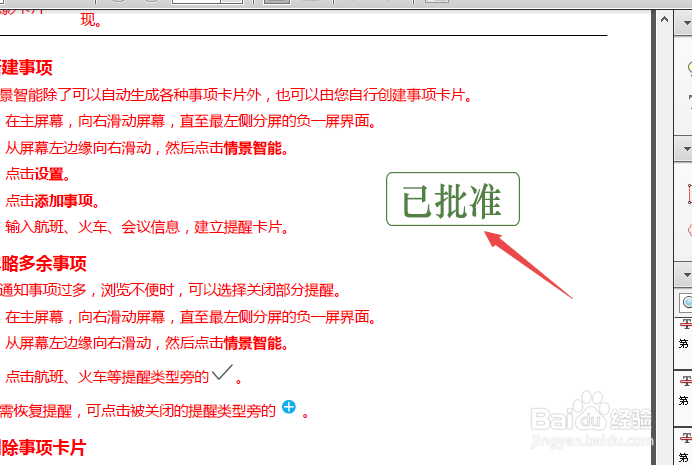
7、总结:1、打开一个PDF文档。2、点击注释。3、点击图章按钮。4、点击选择已批准。5、选择好文档中的位置,左击一下。6、这样我们便添加好已批准图章了。
